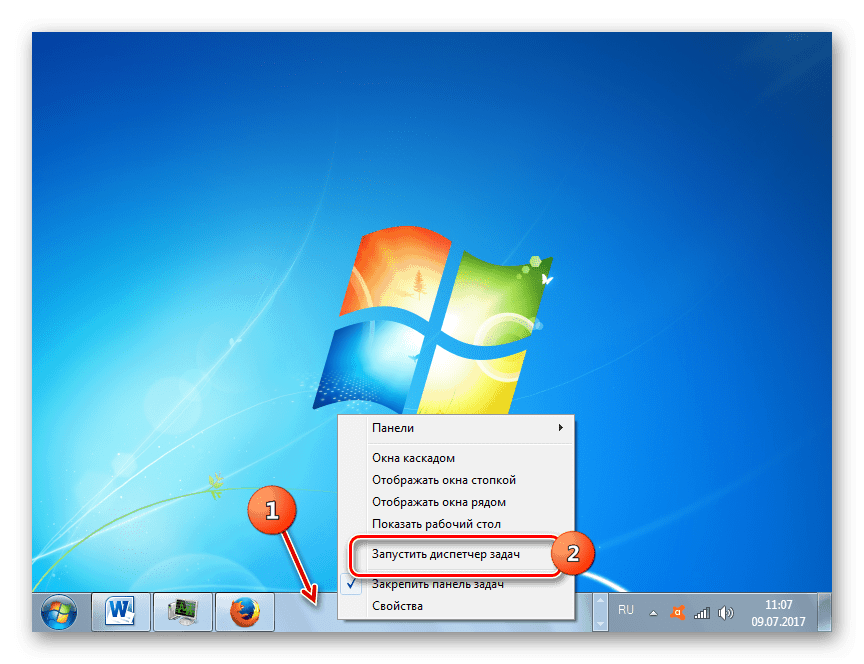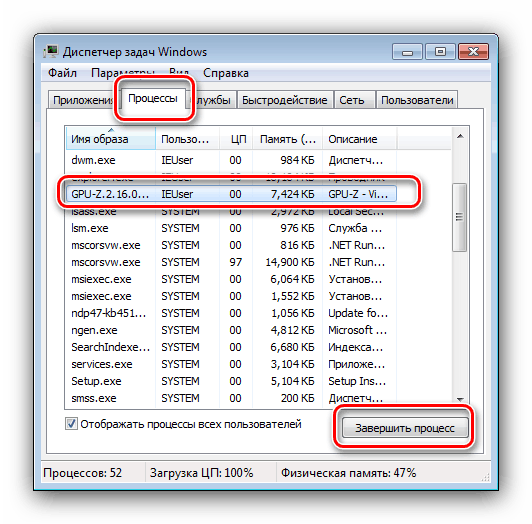ما با خاموش بودن طولانی کامپیوتر در ویندوز 7 مشکل را برطرف می کنیم
کاربران ویندوز 7 گاهی با مشکل زیر روبرو می شوند: سیستم عامل برای مدت زمان طولانی ، حداکثر تا یک ساعت یا بیشتر خاموش می شود. چنین رفتاری می تواند نشانه انواع مختلفی از مشکلات باشد که در ادامه سعی خواهیم کرد آنها را تحلیل کنیم.
مطالب
در صورت خاموش بودن کامپیوتر برای مدت طولانی چه کاری باید انجام شود
دلایل زیادی وجود دارد که ممکن است این مسئله ظاهر شود. موارد اصلی به شرح زیر است:
- ویندوز در حال به روز رسانی است.
- برنامه های در حال اجرا و بسته نشده وجود دارد.
- مشکلات مربوط به پرونده swap؛
- مشکلات HDD؛
- فعالیت نرم افزارهای ویروسی.
دلایل باقی مانده برای تکمیل طولانی کار زیر گونه ها یا ترکیب این موارد اساسی است.
روش 1: بستن فرآیندهای غیر ضروری
در اکثر موارد ، منبع خرابی یک فرآیند است که اغلب آن توسط کاربر تعریف شده است ، که آویزان است و به این ترتیب از خاموش شدن سیستم جلوگیری می کند. واقعیت این است که در ویندوز 7 حتی برنامه های آویزان فعال در نظر گرفته می شوند ، بنابراین کامپیوتر نمی تواند خاموش شود تا سیستم بطور خودکار آنها را ببندد. بنابراین ، راه حل مسئله بستن دستی فرآیندهای آویزان است.
- با هر روش راحت با "مدیر وظیفه" تماس بگیرید.
![Zapusk-Dispetchera-zadach-cherez-kontekstnoe-menyu-paneli-zadach-v-Windows-7]()
جزئیات بیشتر: Task Manager در ویندوز 7
- به احتمال زیاد ، در برگه "برنامه ها" موقعیتی با وضعیت "پاسخ ندادن" وجود خواهد داشت. باید برجسته شود ، راست کلیک کرده و "حذف کار" را انتخاب کنید.
- اگر هیچ اتفاقی نیفتد و کار هنوز در لیست راه اندازی ها قرار دارد ، دوباره آن را انتخاب کنید و از فهرست زمینه تماس بگیرید ، اما اکنون از مورد "برو به پردازش ها" استفاده کنید. برگه "پردازش ها" با کار از قبل برجسته شده باز می شود. برای تکمیل آن ، از دکمه "پایان فرآیند" استفاده کنید.
![برای رفع مشکل خاموش بودن طولانی مدت رایانه در ویندوز 7 ، یک روند آویز را ببندید]()
دوباره روی "پایان فرآیند" در پنجره تأیید کلیک کنید.
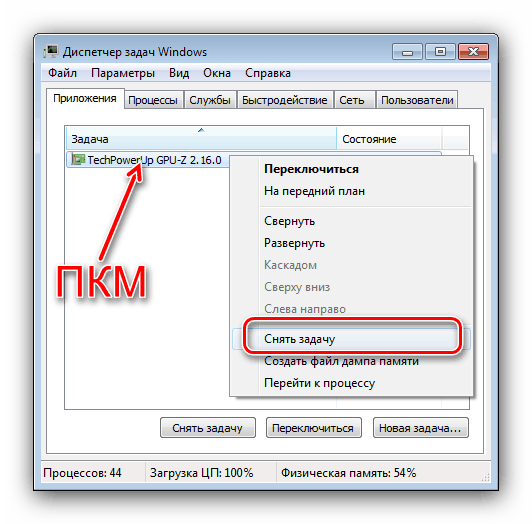
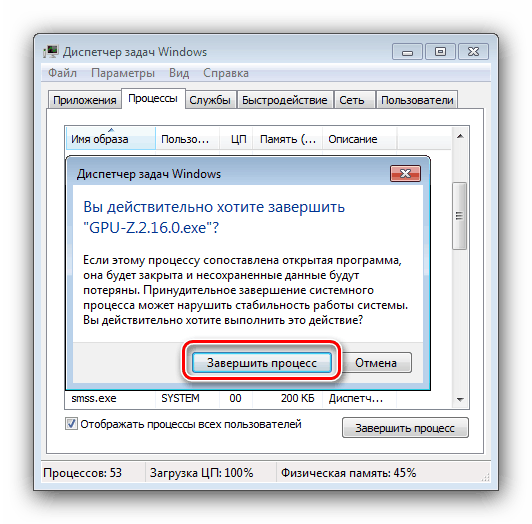
پس از این مراحل ، "Task Manager" را ببندید و دوباره کامپیوتر را خاموش کنید - اگر علت مشکلات برنامه یخ زده بود ، اکنون کامپیوتر یا لپ تاپ باید به طور عادی خاموش شود.
برای اینکه درگیر خاموش کردن دستی نباشید ، می توانید زمان را از طریق رجیستری سیستم تنظیم کنید ، پس از آن سیستم عامل بطور خودکار فرایند مشکل را می بندد. این کار به شرح زیر انجام می شود:
- ترکیب کلید Win + R را فشار دهید. پنجره ای ظاهر می شود ، در قسمت ورودی که می خواهید
regeditتایپ کرده و کلید Enter را فشار دهید. - شاخه زیر را گسترش دهید:
HKEY_CURRENT_USER/Control Panel/Desktop - پوشه پوشه نهایی باید حاوی پرونده هایی با نام های HungAppTimeout ، WaitToKillServiceTimeout ، AutoEndTasks باشد. عملکرد آنها به شرح زیر است:
- HungAppTimeout - مدت زمانی که برنامه به صورت یخ زده مشخص می شود.
- WaitToKillServiceTimeout - تأخیر پس از آن خاموش شدن روند یخ زده در دسترس می باشد.
- AutoEndTasks - صدور مجوز برای خاموش کردن یک کار مشکل.
- پرونده های ذکر شده در بالا باید ویرایش شوند ، پارامترهای پیشنهادی به شرح زیر است:
- HungAppTimeout - 5000؛
- WaitToKillServiceTimeout - 2000؛
- AutoEndTasks - 1.
- پس از ایجاد تغییرات ، "ویرایشگر رجیستری" باید کامپیوتر را ببندد و مجدداً راه اندازی کند.
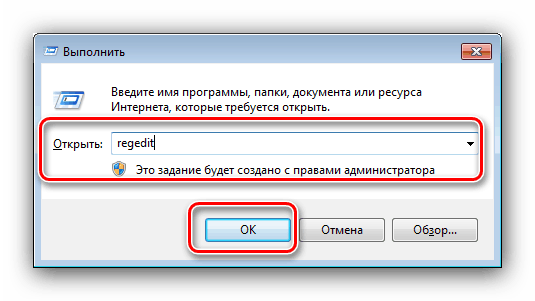
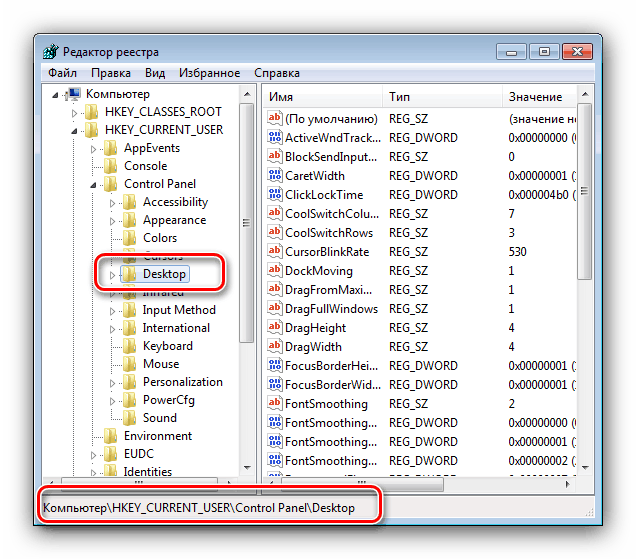
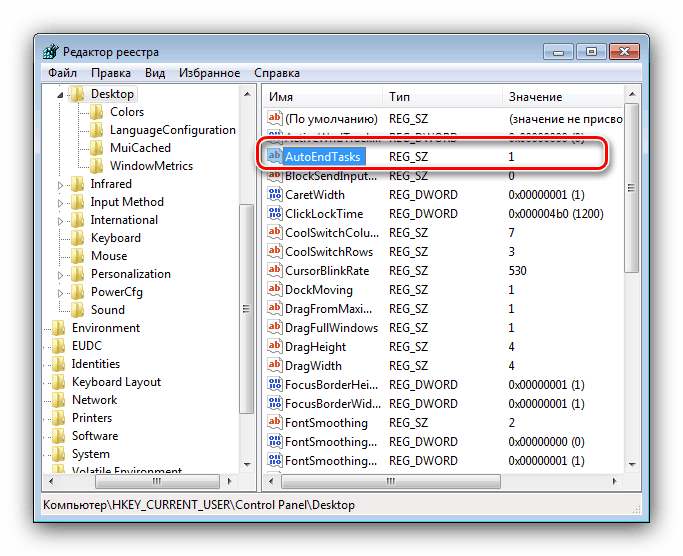
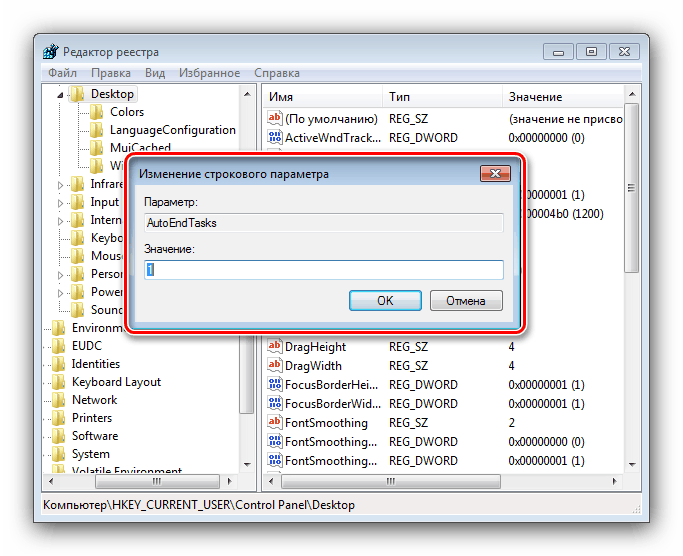
بنابراین ، ما هنگام خاموش کردن رایانه ، بسته شدن یک برنامه یخ زده را تسریع کردیم.
روش 2: عیب یابی مشکلات به روز رسانی
اگر هنگامی که کامپیوتر را در پنجره خاموش خاموش کنید ، مشخص است که روند بروزرسانی در حال انجام است ، ممکن است در بین نصب شده ها مشکلی وجود داشته باشد: یکی که به دلایلی کامل بارگیری نشده یا آسیب دیده است. علاوه بر این ، گاهی اوقات پیامی در مورد بازگشت تغییرات ایجاد می شود ، که همچنین نشان دهنده مشکلات پیش روی آنها است. اولین راه حل مشکل خاموش کردن رایانه از طریق دکمه و پاک کردن حافظه نهان است.
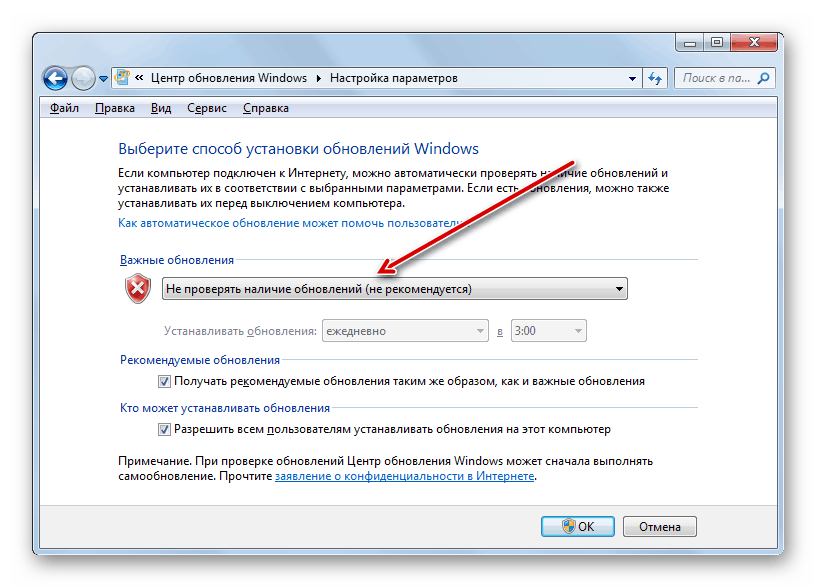
درس: حافظه نهان Windows Update را پاک کنید
بعضی اوقات حذف داده های ذخیره شده ذخیره نمی شود و مشکل خاموش شدن همچنان مشاهده می شود. در این حالت ، می توانید سعی کنید به روزرسانی ها را به طور کامل غیرفعال کنید.
توجه! شما فقط باید به عنوان آخرین گزینه به روزرسانی ها را غیرفعال کنید ، زیرا این امر می تواند امنیت رایانه شما را به خطر بیاندازد!
جزئیات بیشتر: به روزرسانی های ویندوز 7 را غیرفعال کنید
روش 3: عیب یابی پرونده swap
ویندوز 7 همچنین می تواند مشکل فایل تعویض را کاهش دهد - ناحیه ای روی دیسک سخت که به عنوان پسوند رم استفاده می شود. در مواردی که به موقع تمیز نشود یا آسیب نبیند ، یا حتی به طور کامل به طور کامل وجود نداشته باشد ، می تواند باعث خرابی (به ویژه در مورد لپ تاپ های بودجه ای با مقدار کمی RAM) شود. راه حل مشکل بدیهی است - پرونده مبادله باید اصلاح یا بازآفرینی شود.
درس: آفرینش و تغییر تعویض پرونده در ویندوز 7
روش 4: هارد دیسک را برطرف کنید
یک هارد دیسک معیوب همچنین می تواند خاموش کردن رایانه را کند کند - به عنوان مثال ، درصد بالایی از بخش های بد در درایو مشاهده می شود ، یا برخی از فرآیندهای سیستم در منطقه ناپایدار هستند. اگر در هارد دیسک مشکلی دارید ، باید آن را تشخیص دهید.
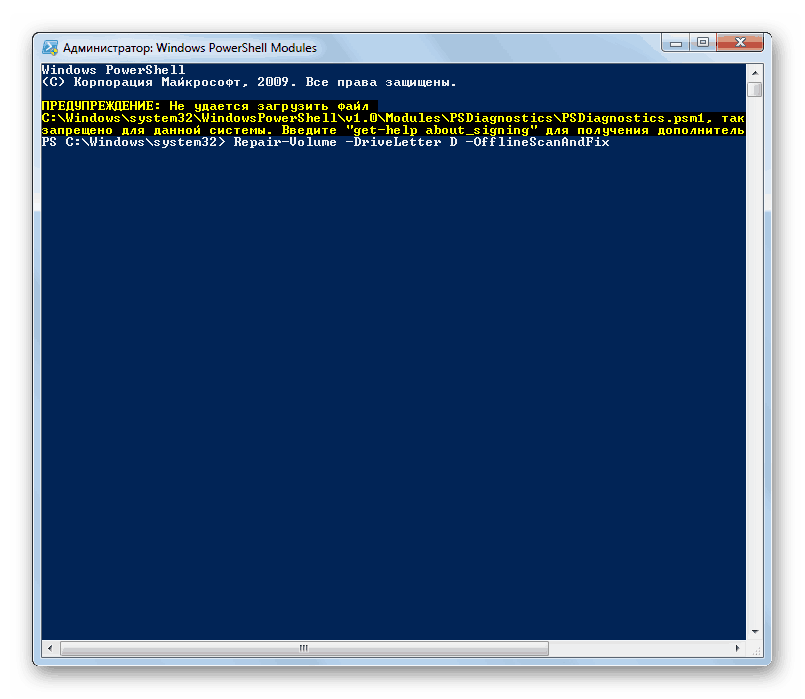
جزئیات بیشتر: بررسی هارد دیسک برای خطاها در ویندوز 7
اگر تشخیص ها نشان دهند که دیسک خالی نیست ، باید در اسرع وقت با کپی کردن داده های مهم در درایو دیگر جایگزین شود. متأسفانه ، این گزینه همیشه در دسترس نیست ، بنابراین برای شروع باید سعی کنید برخی از خطاها را رفع کنید (برای مثال غیرفعال کردن بخش های بد) ، اما باید در نظر داشته باشید که این فقط یک راه حل موقت است که به طور کامل مشکل را برطرف نمی کند.
درس: درمان دیسک سخت
روش 5: تروجان را حذف کنید
آخرین دلایل اصلی مشکل حضور در سیستم یک نوع یا دیگری نرم افزارهای مضر است که اجازه نمی دهد سیستم به طور عادی خاموش شود. معمولاً Trojans و برخی ویروس های رمزنگاری این کار را انجام می دهند - دومی مضاعف خطرناک هستند ، بنابراین برای امنیت اطلاعات ، باید کامپیوتر خود را بررسی کرده و تهدید را از بین ببرید.
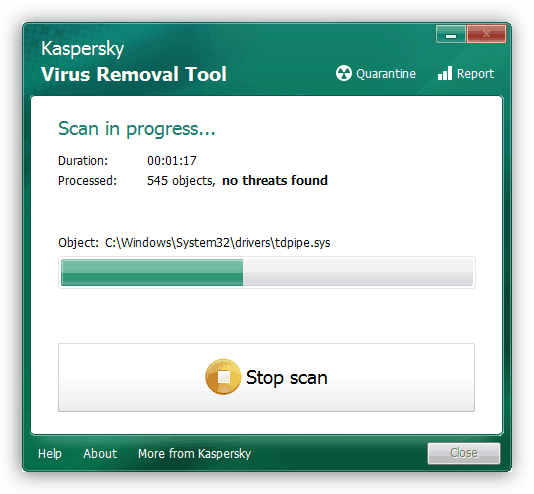
درس: مبارزه با ویروس های رایانه ای
نتیجه گیری
اکنون می دانید که چرا کامپیوتر با ویندوز 7 مدت طولانی خاموش نمی شود و چگونه می توان این مشکل را برطرف کرد. در آینده فقط نظارت بر وضعیت سیستم و انجام بررسی های پیشگیرانه کافی خواهد بود.